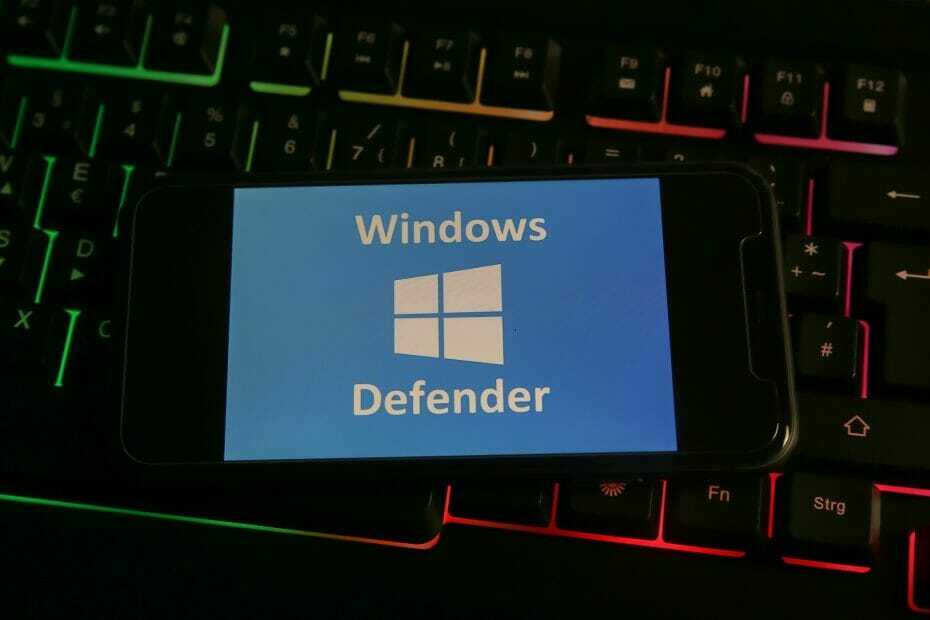- 世界中の情熱的なゲーマーが、HDDとCPUのWindowsDefenderの使用率が高いことに不満を漏らし始めました。
- この問題を簡単に解決する方法に関するいくつかの簡単なトリックを見つけるために、以下の行を必ず読んでください。
- 昼夜を問わずマルウェアからPCを保護するには、 MicrosoftDefenderセクション あまりにも。
- さらに、これをブックマークしてください セキュリティとプライバシーソフトウェアハブ 同様のヒントとコツについて。
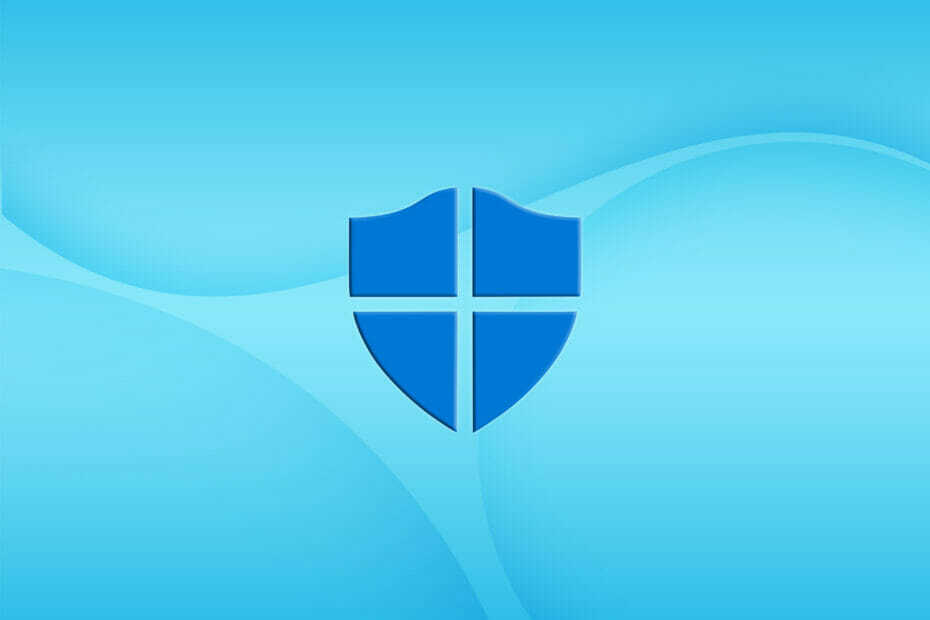
数え切れないほどのユーザーが同じことに気づき始めました。MicrosoftDefenderは、システムのハードディスクドライブの使用量の増加を登録し、 中央処理装置 ゲームを起動している間。
多くの場合、システムリソースの最大80%を消費し、システムの速度が低下したり、完全にロックしたりします。
MsMpEng.exeは、100%の HDD WindowsDefenderがシステムのマルウェアをスキャンしているときのCPU。 一部のユーザーは次のようになります いう これが起こるとき:
ゲームが機能している場合は、Defenderにコンピュータを保護させます。
Microsoft Defenderは、マルウェアのチェック中に特定のファイルでスタックする可能性があるため、何もしないことはできません。 それどころか、このHDDとCPUの使用量の増加に対してできることは次のとおりです。
高いHDDとCPUのMicrosoftDefenderの使用を修正するにはどうすればよいですか?
- タスクバーを右クリックして、 タスクマネージャー.
- 次に、 詳細 タブ。
- プロセス名msmpeng.exeを右クリックし、 親和性を設定する.
![[アフィニティを設定]を選択します 親和性を設定する](/f/47f9257eae775266b3d472770c2481dc.jpg)
- プロセスに使用を許可するCPU制限を選択します。 通常のCPU使用率の場合、MsMpEng.exeに50%を選択できます。
この問題を解決するには、システム内の特定のプロセッサを使用するようにMsMpEng.exeファイルを設定することを躊躇しないでください。
実際、アンチウイルスのスキャン速度が変更され、通常よりも実行速度が遅くなる可能性があります。 ただし、これは、HDDとCPUの使用率が高いことをすべて忘れるために、多くのユーザーが喜んで受け入れる妥協案です。
結果が期待どおりでない場合は、システムのグループポリシーを使用してMicrosoftDefenderを無効にすることも検討してください。 ただし、別のものがあることを確認してください 優れたウイルス対策ソフトウェア その場所にインストールする準備ができました。
下のコメント領域で、HDDとCPUの高い使用率も解決できたかどうかをお知らせください。